मोटोरोला झूम – जीमेल सेट अप | मोटोरोला समर्थन एफआर, मेल -जीमेल कॉन्फिगरेशन – वेब होस्टिंग, साइट निर्मिती आणि डोमेन नाव.
मेल-जीमेल कॉन्फिगरेशन
Contents
जीमेल इंटरफेसवरील आमेन येथे आपले होस्ट ईमेल खाते कॉन्फिगर करण्यासाठी, आपल्याला आपल्या जीमेल खात्यात प्रवेश करणे आवश्यक आहे (आपल्या वापरकर्तानाव आणि संकेतशब्दासह). जीमेल वरून नंतर आपण वरच्या उजवीकडे असलेल्या चिन्हावर आणि मेनूमध्ये, सेटिंग्जवर क्लिक करणे आवश्यक आहे.
मी माझ्या फोनमध्ये जीमेल खाते कसे सेट करू?

Gmail Google ची वेब-आधारित ईमेल सेवा आहे. आपण प्रथम आपला फोन सेट केल्यावर आपण विद्यमान जीमेल खाते वापरण्यासाठी कॉन्फिगर केले किंवा आपण नवीन खाते तयार केले. आपण आपल्या फोनवर प्रथमच जीमेल अनुप्रयोग उघडता तेव्हा आपल्या इनबॉक्समध्ये वेबवर आपल्या जीमेल खात्यातील संदेश आहेत.
- मुख्यपृष्ठ स्क्रीनवरून, अॅप्सला स्पर्श करा
- सेटिंग्ज स्पर्श करा
- खाती आणि समक्रमित स्पर्श करा
- खाते जोडा खाते
- गूगलला स्पर्श करा
- आपले जीमेल वापरकर्ता नाव आणि संकेतशब्द प्रविष्ट करा
टीपः आपल्याकडे जीमेल किंवा Google खाते नसल्यास, तयार करा स्पर्श करा - साइन इन करा
- होम स्क्रीनवर किंवा लाँचरमध्ये जीमेल चिन्हास स्पर्श करा.
आपले इनबॉक्स शीर्षस्थानी नवीन संदेशांसह ती संभाषणे प्रदर्शित करते. आपण हटवित नाही, संग्रहण किंवा फिल्टर केल्याशिवाय आपली सर्व संभाषणे आपल्या इनबॉक्समध्ये प्रदर्शित केली आहेत.
सध्याचे Google खाते इनबॉक्सच्या डाव्या बाजूला प्रदर्शित केले आहे. आपल्याकडे एकापेक्षा जास्त जन्म असल्यास, आपण खाते स्विच करण्यासाठी चालू खात्यास स्पर्श करता.
नवीन संदेशांसह संभाषणांमध्ये ठळक विषय ओळी असतात.
खाते काढा
आपण ते हटविण्यासाठी खाते आणि त्याशी संबंधित सर्व माहिती काढू शकता.
- मुख्यपृष्ठ स्क्रीनवरून, अॅप्सला स्पर्श करा
- सेटिंग्ज स्पर्श करा
- खाती आणि समक्रमित स्पर्श करा
- आपण काढू इच्छित असलेल्या खात्याला स्पर्श करा
- खाते काढा खाते
टीप: जीमेलमधील व्हिडिओ संलग्नक समर्थित नाहीत.
मेल-जीमेल कॉन्फिगरेशन
हे ट्यूटोरियल आपल्या जीमेलवर आपले ईमेल खाते कॉन्फिगर करण्यात मदत करेल जेणेकरून आपण आपल्या बॉक्स आमेनच्या बॉक्समधून ईमेल प्राप्त आणि पाठवू शकता.
जीमेल इंटरफेसवरील आमेन येथे आपले होस्ट ईमेल खाते कॉन्फिगर करण्यासाठी, आपल्याला आपल्या जीमेल खात्यात प्रवेश करणे आवश्यक आहे (आपल्या वापरकर्तानाव आणि संकेतशब्दासह). जीमेल वरून नंतर आपण वरच्या उजवीकडे असलेल्या चिन्हावर आणि मेनूमध्ये, सेटिंग्जवर क्लिक करणे आवश्यक आहे.
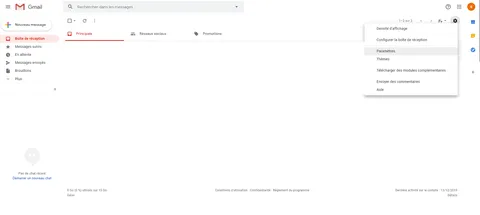
त्यानंतर आपण “खाती आणि आयात” मेनू निवडणे आवश्यक आहे.
त्यानंतर, कॉन्फिगरेशन पृष्ठावर, ‘‘ मेसेजिंग खाते जोडा ’’ ’क्लिक करा
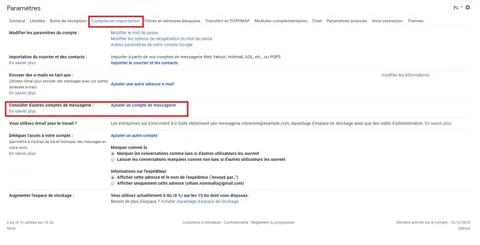
एकदा ‘‘ मेसेजिंग खाते जोडा ’’ वर क्लिक केल्यावर एक पॉप-अप विंडो दिसेल, ज्यामध्ये आपल्याला आपला ईमेल पत्ता लिहावा लागेल.
पुढील क्लिक करा.
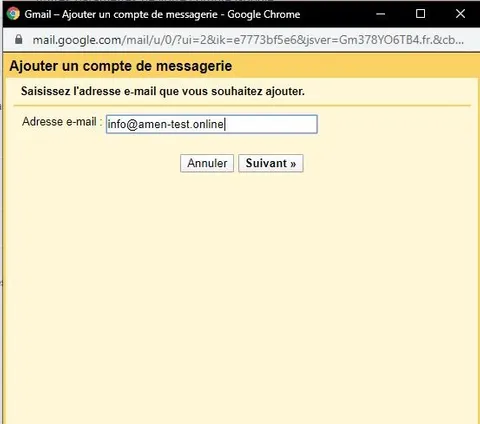
एकदा आपण आपला ईमेल पत्ता प्रविष्ट केल्यानंतर, ‘‘ पुढील चरण ’’ वर क्लिक करा, पुढील विंडोवर आपल्याला वापरकर्त्याची नावे आणि पॉप सर्व्हर सेटिंग्ज कॉन्फिगर करावी लागतील:
वापरकर्तानाव: आपले अॅड्रेसमेन@डोमेन.EXT (आपण कॉन्फिगर करू इच्छित ईमेल पत्ता)
संकेतशब्द: आपल्या आमेन पत्त्याचा
पॉप सर्व्हर: मेल-एफआर.सिक्युरमेल.समर्थक
सर्व्हरवर पुनर्प्राप्त केलेल्या संदेशाची एक प्रत ठेवा: आपण संदेशांची एक प्रत आमेन वेबमेल सर्व्हरवर सोडू इच्छित असल्यास हा बॉक्स तपासा (शिफारस केलेले).
आपण एसएसएल सक्रिय करीत नाही हे सुनिश्चित करा, संबंधित बॉक्स अनलॉग सोडून.
आपल्या येणार्या संदेशांमध्ये एक शब्द जोडा: या पत्त्यापासून सर्व येणारे संदेश चिन्हांकित करण्यासाठी जीमेलला सूचित करण्यासाठी हा बॉक्स तपासा.
आपणास येण्याचे संदेश थेट फोल्डरवर (रिसेप्शन बॉक्समधून न जाता) संग्रहित करायचे असल्यास, हा बॉक्स तपासा (शिफारस केलेले नाही).
एकदा सर्व कॉन्फिगरेशन सेटिंग्ज प्रविष्ट केल्यावर, कृपया अंतिम करण्यासाठी ‘‘ खाते जोडा ’’ वर क्लिक करा.
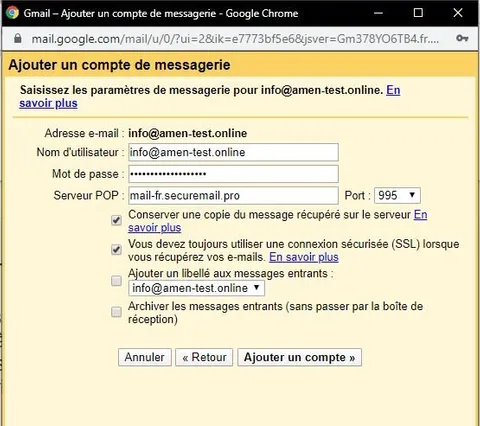
त्यानंतर आमेन येथे होस्ट केलेल्या आपल्या ईमेल पत्त्यासह Gmail वरून ईमेल पाठविण्याचा पर्याय कॉन्फिगर करणे शक्य होते. हा पर्याय तपासण्यासाठी: ‘‘ होय, मी ईमेल पाठवू इच्छितो: आपले अॅड्रेसमेन@डोमेन.Ext “
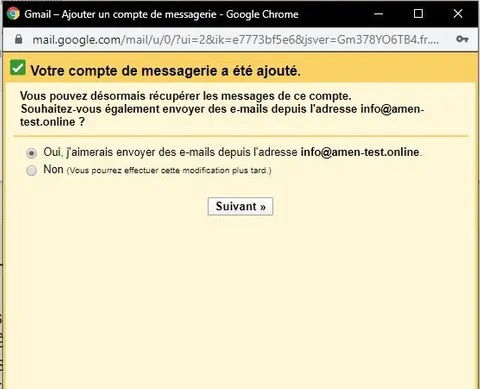
‘‘ पुढील चरण ’वर क्लिक करून आपल्याला नंतर खाते नाव, प्रेषकाचे नाव प्रविष्ट करावे लागेल, जे आपल्या बातमीदारांद्वारे दृश्यमान असेल.
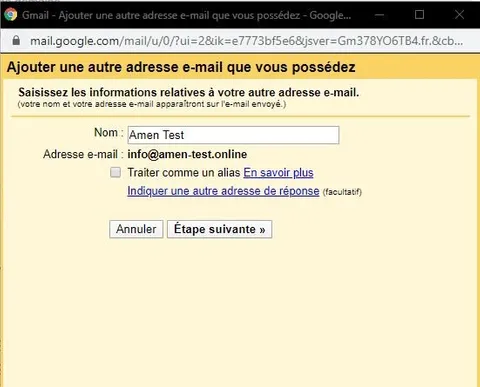
त्यानंतर आपण आमेनचे एसएमटीपी शिपिंग सर्व्हर परिभाषित करू शकता. आपल्याला खालीलप्रमाणे कॉन्फिगर करावे लागेल:
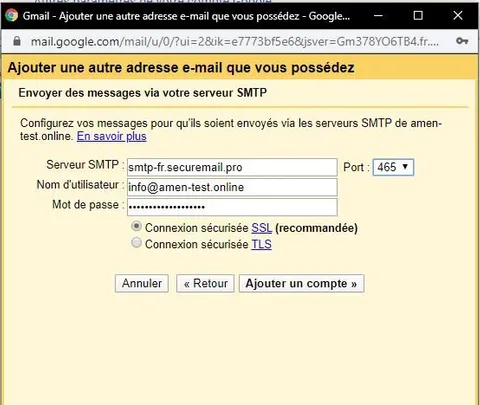
एसएमटीपी सर्व्हर: एसएमटीपी-एफआर.सिक्युरमेल.समर्थक
वापरकर्त्याचे नाव: आपला ईमेल पत्ता.
संकेतशब्द: या ईमेल पत्त्याचा संकेतशब्द.
असुरक्षित कनेक्शन तपासत आहे.
एकदा आपण या सेटिंग्ज प्रविष्ट केल्यावर कृपया “खाते जोडा” वर क्लिक करा.
एकदा शिपिंग सर्व्हरची कॉन्फिगरेशन अंतिम झाल्यानंतर, जीमेल आपल्याला एक पुष्टीकरण कोड पाठवेल जो आपल्याला एक नवीन विंडो प्रविष्ट करावा लागेल जो दिसून येईल.
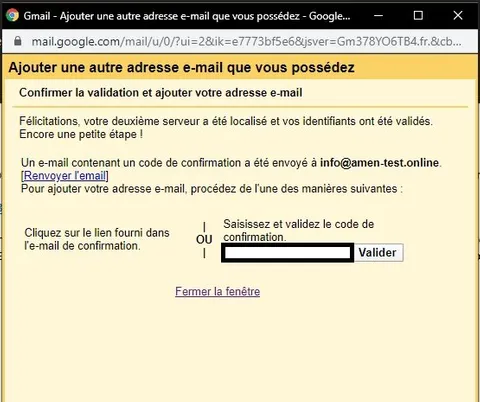
शेवटी, “विंडो बंद करा” वर क्लिक करा.
त्यानंतर आपले ईमेल जीमेलसह कार्य करण्यास तयार आहे !



